Microsoft Excel: Як додати водяні знаки до робочих таблиць

Якщо у вас є важлива електронна таблиця Excelцифри компанії, ви хочете використовувати водяний знак Confidential. Або, можливо, покладіть на нього логотип вашої компанії. На стрічці не існує певного інструменту для водяних знаків, але ви можете скористатися інструментом заголовка та колонтитулу для отримання необхідних результатів.
На відміну від Microsoft Word, Excel не маєвбудована функція для додавання водяних знаків до робочих таблиць. Ми говорили про те, як це зробити для Excel 2016 та пізніших версій, однак, ось як це працює зі старими версіями Excel за допомогою інструментів заголовка та колонтитулу. Просто дотримуйтесь цих простих кроків, щоб додати водяний знак до робочих листів.
Якщо у вас є важлива таблиця Excel з цифрами компанії, вам потрібно використовувати водяний знак Confidential. Або, можливо, покладіть на нього логотип вашої компанії.
Відкрийте будь-який файл Excel, до якого потрібно додати водяний знак, і натисніть Вставка> Заголовок і колонтитул.
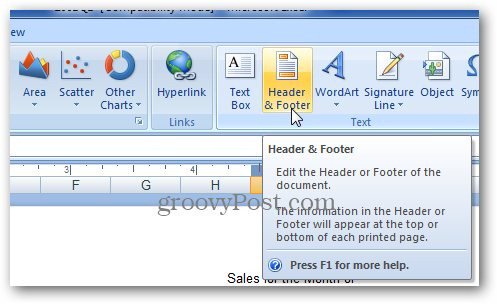
Excel відкриває інструменти для дизайну заголовка та колонтитулу. У розділі Елементи колонтитулів та колонтитулів у розділі Стрічка, натисніть Картина та перегляньте зображення, яке ви хочете використовувати.
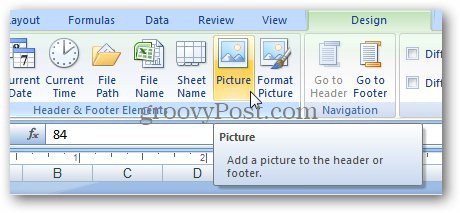
Далі він вам покаже & [Картина] текст.
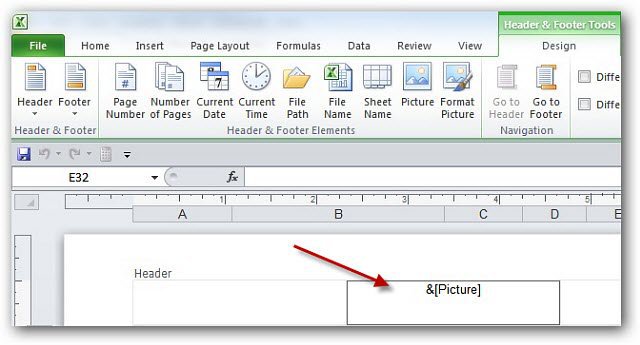
Клацніть будь-яку клітинку, і ви залишите інструменти для заголовка та нижнього колонтитулу. Ви можете розташувати логотип вручну за допомогою клавіші Enter та додати порожні рядки. Заголовок буде розширюватися і рухатися вниз на робочому аркуші.
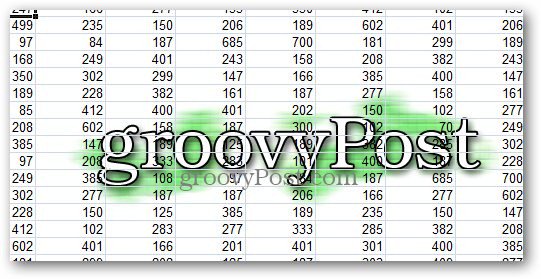
Щоб зробити вигляд кращим, у меню Інструменти заголовка та колонтитулу натисніть Форматування зображення.
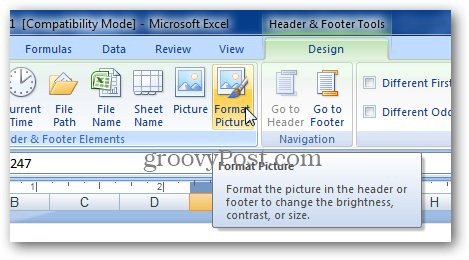
Відкриється вікно Формат малюнка. Виберіть Картина вкладка.
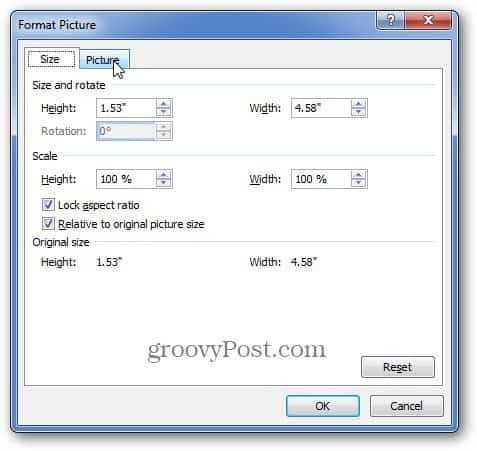
У розділі Налаштування контролю зображення встановіть зображення вашого водяного знака, як ви хочете, щоб воно відображалося. Найпростіший у використанні Вимивання і натисніть гаразд. Але тут ви також можете налаштувати яскравість та контрастність зображення. Якщо захочете, пограйте з налаштуваннями, щоб отримати найкраще для вас.
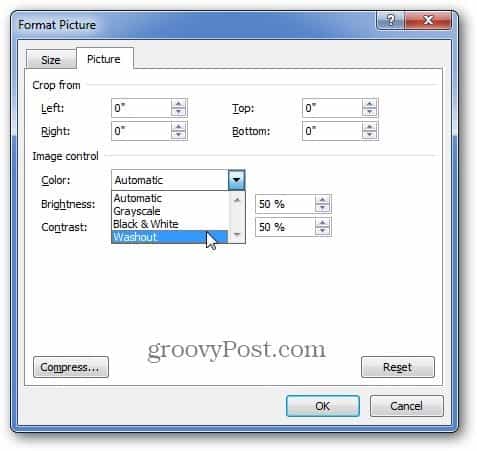
Це дозволяє вашому водяному знаку бути менш нав'язливим, зменшуючи його, тому ви все ще можете бачити дані електронних таблиць.
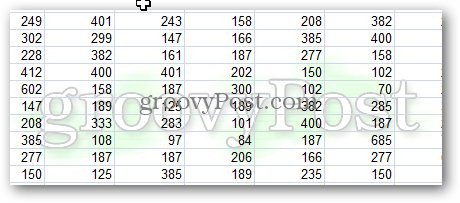










Залишити коментар